MAC地址修改工具绿色版是一款可让用户随心所欲的修改Mac地址的修改工具,简单易用,轻松一键修改地址。直译为媒体访问控制地址,也称为局域网地址(LAN Address),以太网地址(Ethernet Address)或物理地址(Physical Address),它是一个用来确认网上设备位置的地址。在OSI模型中,第三层网络层负责IP地址,第二层数据链接层则负责MAC地址。MAC地址用于在网络中唯一标示一个网卡,一台设备若有一或多个网卡,则每个网卡都需要并会有一个唯一的地址。所以一般情况下地址都不允许被更改,或则很难去更改。但是现在有了这款软件,用户就可以机获取有效的系统网卡地址,并将其更改,当你出于需要想要更改局域网地址地址的时候却无从下手,这款软件就能够很好地帮助你轻松地解决问题。

2、可随机获取有效的系统网卡mac地址。
3、当你出于需要想要更改局域网地址的时候却无从下手,这款软件能够很好地帮助你轻松地解决问题。
2、单一选程模式禁止查询模式所有对勾随机。
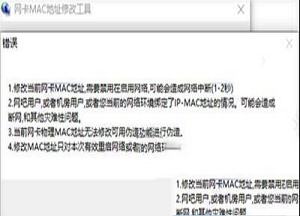
3、物理修改一样选择启动打开CF登陆窗口化。
4、工具要关闭不然会出现异常。
单击开始,点击运行,输入cmd,进入后输入ipconfig /all 即可。(或者输入ipconfig -all)(如图1所示)Physical Address. . . . . . . . . : 00-23-5A-15-99-42
单击开始,点击运行,输入cmd,进入后输入getmac即可。
另外,还可以通过查看本地连接获取局域网地址:依次单击“本地连接”→“状态”——“常规”→“详细信息”。 即可看到局域网地址(实际地址),如图2所示。
linux/unix
在命令行输入ifconfig即可看到地址
win8
1、右击桌面右下角的网络连接图标,点击“打开网络和共享中心”。
2、点击“更改适配器设置”,选择本地连接或以太网,右击,选择属性。
3、点击“网络”下的配置,配置里面的“高级”。
4、找到“网络地址”,填写mac地址(物理地址/物理ip)。
Win7
①点击桌面右下角电源与音量之间的网络连接按钮,在弹出的对话框最下端有“打开网络和共享中心”。
②点击“更改适配器设置”选取要更改的网络连接,点击属性。
③在执行②后会弹出连接属性对话框,点击“配置”。
④点击“高级”,在属性中选择网络地址(network address),点击左面的“值”,输入你所需的地址后点击确定即可。
注意:在修改无线网卡地址的时候,Win7对地址做出一个限制。MAC出厂地址12个数字可以是0-9,A-F任何一个数字,但是在Win7软件修改地址的时候,局域网地址的第二位必须是2,6,A,或者E。
xy:xx:xx:xx:xx:xx
x=0-9,A-F
y=2,6,A或者E
Win2000
好了,先来看看WIN2000。在桌面上网上邻居图标上点右键,选"属性",在出来的"网络和拨号连接"窗口中一般有两个图标,一个是"新建连接"图标,一个是"我的连接"图标。如果你的机器上有两个网卡的话,那就有三个图标了。如果你只有一个网卡,那就在"我的连接"图标上点右键,选"属性",会出来一个"我的连接 属性"的窗口。在图口上部有一个"连接时使用:"的标识,下面就是你机器上的网卡型号了。在下面有一个"配置"按钮,点击该按钮后就进入了网卡的属性对话框了,这个对话框中有五个属性页,点击第二项"高级"页,在"属性"标识下有两项:一个是"Link Speed/Duplex Mode",这是设置网卡工作速率的,我们需要改的是下面一个"Network Address",点击该项,在对话框右边的"值"标识下有两个单选项,默认得是"不存在" ,我们只要选中上面一个单选项,然后在右边的框中输入你想改的网卡地址,点"确定",等待一会儿,网卡地址就改好了,甚至不用停用网卡!
另外,你也可以在"设置管理器"中,打开网卡的属性页来修改,效果一样。WINXP的修改方法跟WIN2000一样。
如果你想把网卡的地址恢复原样,只要再次把"Network Address"项右边的单选项选择为下面一个"没有显示"再重新启动即可。在WIN2000、XP、WIN7下面是选择"不存在",当然也不用重新启动了。
WIN10
1、桌面网络图标点击右键属性
2、选择网络类型,左键点击弹出状态面板
3、点击属性,选择Microsoft网络客户端
4、点击配置→点击高级
5、选择网络地址(Network Adress),选择值
6、输入新的网卡地址(不用输入横杠),点击保存
7、CMD用ipconfig验证查看试试
2、对部分功能进行全面优化

功能特色
1、简单易用,轻松一键修改地址。2、可随机获取有效的系统网卡mac地址。
3、当你出于需要想要更改局域网地址的时候却无从下手,这款软件能够很好地帮助你轻松地解决问题。
使用教程
1、三个局域网地址改一样会出现1~2a的断网管理员打开hardvare。2、单一选程模式禁止查询模式所有对勾随机。
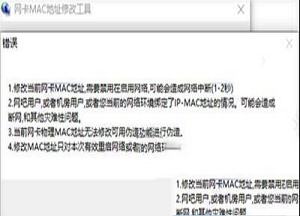
3、物理修改一样选择启动打开CF登陆窗口化。
4、工具要关闭不然会出现异常。
地址获取方法
在Windows 2000/XP/Vista/7中单击开始,点击运行,输入cmd,进入后输入ipconfig /all 即可。(或者输入ipconfig -all)(如图1所示)Physical Address. . . . . . . . . : 00-23-5A-15-99-42
单击开始,点击运行,输入cmd,进入后输入getmac即可。
另外,还可以通过查看本地连接获取局域网地址:依次单击“本地连接”→“状态”——“常规”→“详细信息”。 即可看到局域网地址(实际地址),如图2所示。
linux/unix
在命令行输入ifconfig即可看到地址
修改方法
其实更改网卡地址的功能不论98、Win7、2000还是XP,都已经提供了,只是平时大家都没有注意到而已。下面我就说说怎么更改。win8
1、右击桌面右下角的网络连接图标,点击“打开网络和共享中心”。
2、点击“更改适配器设置”,选择本地连接或以太网,右击,选择属性。
3、点击“网络”下的配置,配置里面的“高级”。
4、找到“网络地址”,填写mac地址(物理地址/物理ip)。
Win7
①点击桌面右下角电源与音量之间的网络连接按钮,在弹出的对话框最下端有“打开网络和共享中心”。
②点击“更改适配器设置”选取要更改的网络连接,点击属性。
③在执行②后会弹出连接属性对话框,点击“配置”。
④点击“高级”,在属性中选择网络地址(network address),点击左面的“值”,输入你所需的地址后点击确定即可。
注意:在修改无线网卡地址的时候,Win7对地址做出一个限制。MAC出厂地址12个数字可以是0-9,A-F任何一个数字,但是在Win7软件修改地址的时候,局域网地址的第二位必须是2,6,A,或者E。
xy:xx:xx:xx:xx:xx
x=0-9,A-F
y=2,6,A或者E
Win2000
好了,先来看看WIN2000。在桌面上网上邻居图标上点右键,选"属性",在出来的"网络和拨号连接"窗口中一般有两个图标,一个是"新建连接"图标,一个是"我的连接"图标。如果你的机器上有两个网卡的话,那就有三个图标了。如果你只有一个网卡,那就在"我的连接"图标上点右键,选"属性",会出来一个"我的连接 属性"的窗口。在图口上部有一个"连接时使用:"的标识,下面就是你机器上的网卡型号了。在下面有一个"配置"按钮,点击该按钮后就进入了网卡的属性对话框了,这个对话框中有五个属性页,点击第二项"高级"页,在"属性"标识下有两项:一个是"Link Speed/Duplex Mode",这是设置网卡工作速率的,我们需要改的是下面一个"Network Address",点击该项,在对话框右边的"值"标识下有两个单选项,默认得是"不存在" ,我们只要选中上面一个单选项,然后在右边的框中输入你想改的网卡地址,点"确定",等待一会儿,网卡地址就改好了,甚至不用停用网卡!
另外,你也可以在"设置管理器"中,打开网卡的属性页来修改,效果一样。WINXP的修改方法跟WIN2000一样。
如果你想把网卡的地址恢复原样,只要再次把"Network Address"项右边的单选项选择为下面一个"没有显示"再重新启动即可。在WIN2000、XP、WIN7下面是选择"不存在",当然也不用重新启动了。
WIN10
1、桌面网络图标点击右键属性
2、选择网络类型,左键点击弹出状态面板
3、点击属性,选择Microsoft网络客户端
4、点击配置→点击高级
5、选择网络地址(Network Adress),选择值
6、输入新的网卡地址(不用输入横杠),点击保存
7、CMD用ipconfig验证查看试试
更新日志
1、修改Bug2、对部分功能进行全面优化
∨ 展开

 鼠标连击器v1.1.0电脑版
鼠标连击器v1.1.0电脑版 联想电源管理软件(Lenovo Energy Management)v6.0.2.0 官方版
联想电源管理软件(Lenovo Energy Management)v6.0.2.0 官方版 微软常用运行库合集v2019.10.19最新版
微软常用运行库合集v2019.10.19最新版 小苹果CF抽奖助手v54正式版
小苹果CF抽奖助手v54正式版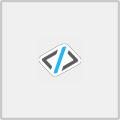

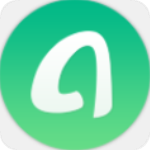





 里诺图书管理系统v3.23单机版
里诺图书管理系统v3.23单机版
 Sniptoolv1.9绿色电脑版
Sniptoolv1.9绿色电脑版
 Acrobat XI Pro 2019中文破解版 v11.0
Acrobat XI Pro 2019中文破解版 v11.0
 英雄传说创之轨迹升级补丁 V1.0.3 免费版
英雄传说创之轨迹升级补丁 V1.0.3 免费版
 L5立刻国际物流云管理系统 V8.0.94.0 官方版
L5立刻国际物流云管理系统 V8.0.94.0 官方版
 WonderFox注册机
WonderFox注册机
 Toon Boom Harmonyv20.0中文破解版
Toon Boom Harmonyv20.0中文破解版
 黑洞资源v2.0绿色版
黑洞资源v2.0绿色版
 VMware Workstation Pro 17中文破解版 V17.0.0 永久激活密钥版
VMware Workstation Pro 17中文破解版 V17.0.0 永久激活密钥版
 openwrt插件大全 +20 最新免费版
openwrt插件大全 +20 最新免费版
 vmware17pro注册机 V17.0.0 最新免费版
vmware17pro注册机 V17.0.0 最新免费版
 最新谷歌地球中文破解版 V7.3.6.9264 免费版
最新谷歌地球中文破解版 V7.3.6.9264 免费版
 VMware Workstation Pro17免安装版 V17.0.0 绿色破解版
VMware Workstation Pro17免安装版 V17.0.0 绿色破解版
 vmware workstation 16破解版 V16.2.4 永久激活密钥版
vmware workstation 16破解版 V16.2.4 永久激活密钥版
 小天才智能手表Root工具 V1.0 最新免费版
小天才智能手表Root工具 V1.0 最新免费版
 儿童手表通用刷机工具 V2.7 官方最新版
儿童手表通用刷机工具 V2.7 官方最新版